مجلدات متكررة في المجلد الرئيسي
على عكس الإصدارات السابقة من Windows حيث كان هذا الكمبيوتر / الكمبيوتر هو الموقع الافتراضي لـ File Explorer ، يوجد في Windows 10 مجلد جديد يسمى "Home". المجلد "Home" هو ما تراه الآن في Windows 10 عند تشغيل تطبيق File Explorer. يمكنك تخصيص مجلد "الصفحة الرئيسية" مثلما يمكنك تخصيص "المفضلة". يمكن للمستخدم إضافة أي مجلد مطلوب هناك. أيضًا ، نظرًا لأن قائمة ابدأ في Windows 10 لم تعد تعرض العناصر الحديثة ، يتتبع المجلد الرئيسي ويعرض المجلدات المستخدمة بشكل متكرر والملفات الحديثة. في هذه المقالة ، سنرى كيفية إعادة تعيين المجلدات المتكررة وتنظيفها من المجلد الرئيسي في نظام التشغيل Windows 10.
يمكن للمستخدمين الذين يهتمون بخصوصياتهم قم بإزالة المجلدات المتكررة بالكامل من موقع الصفحة الرئيسية أو حتى تعيين File Explorer لفتحه هذا الكمبيوتر بشكل افتراضي. بالنسبة لأولئك الذين يفضلون الاحتفاظ بالمجلد الرئيسي كما هو ولكنهم يرغبون في مسح المجلدات المتكررة ، فإليك إرشادات خطوة بخطوة.
قم بإعادة تعيين وتنظيف المجلدات المتكررة من المجلد Home في نظام التشغيل Windows 10
- افتح موجه الأمر
- أغلق جميع نوافذ Explorer و الخروج من File Explorer باستخدام هذه الطريقة.
- بعد ذلك ، اكتب ما يلي في موجه الأوامر:
del٪ appdata٪ \ Microsoft \ Windows \ Recent \ AutomaticDestinations \ *. automaticDestinations-ms
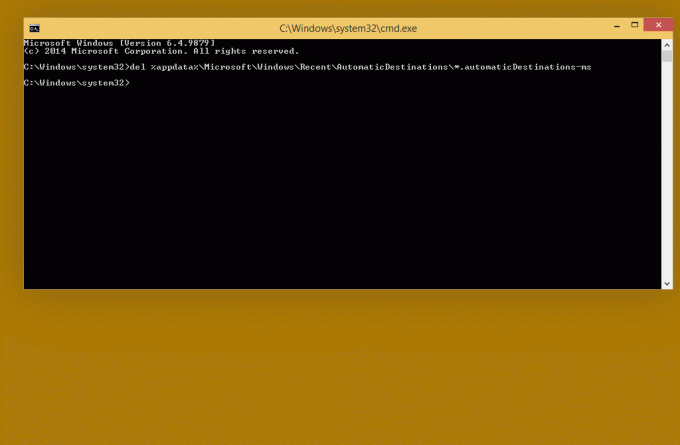
-
افتح مدير المهام وافتح قائمة ملف -> تشغيل أمر قائمة مهمة جديدة. في مربع الحوار "إنشاء مهمة جديدة" الذي يفتح ، اكتب المستكشف في مربع التشغيل واضغط على Enter:

هذا كل شيء. أغلق الآن إدارة المهام وموجه الأوامر وتحقق من المجلد الرئيسي.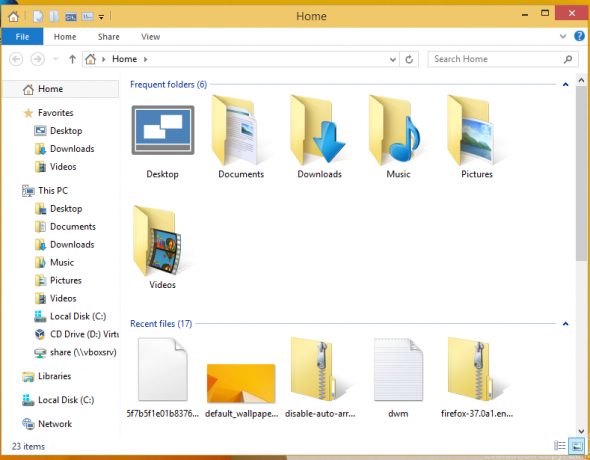
سيتم تنظيف المجلدات المتكررة وستبدو تمامًا كما كانت بعد تثبيت Windows 10 مباشرةً.



